MySQL-8.0.16 的安装与配置
最近老是安装mysql, 但是由于各个环境下文件不互通,所以感觉笔记还是记录在这里比较方便。以下内容,是对网络上大家的笔记的搜集和整理,并经过自己的实践,记录下来。以便,让大家更好、更快的配置mysql。
1. 下载与安装
(1) 下载
https://dev.mysql.com/downloads/mysql/
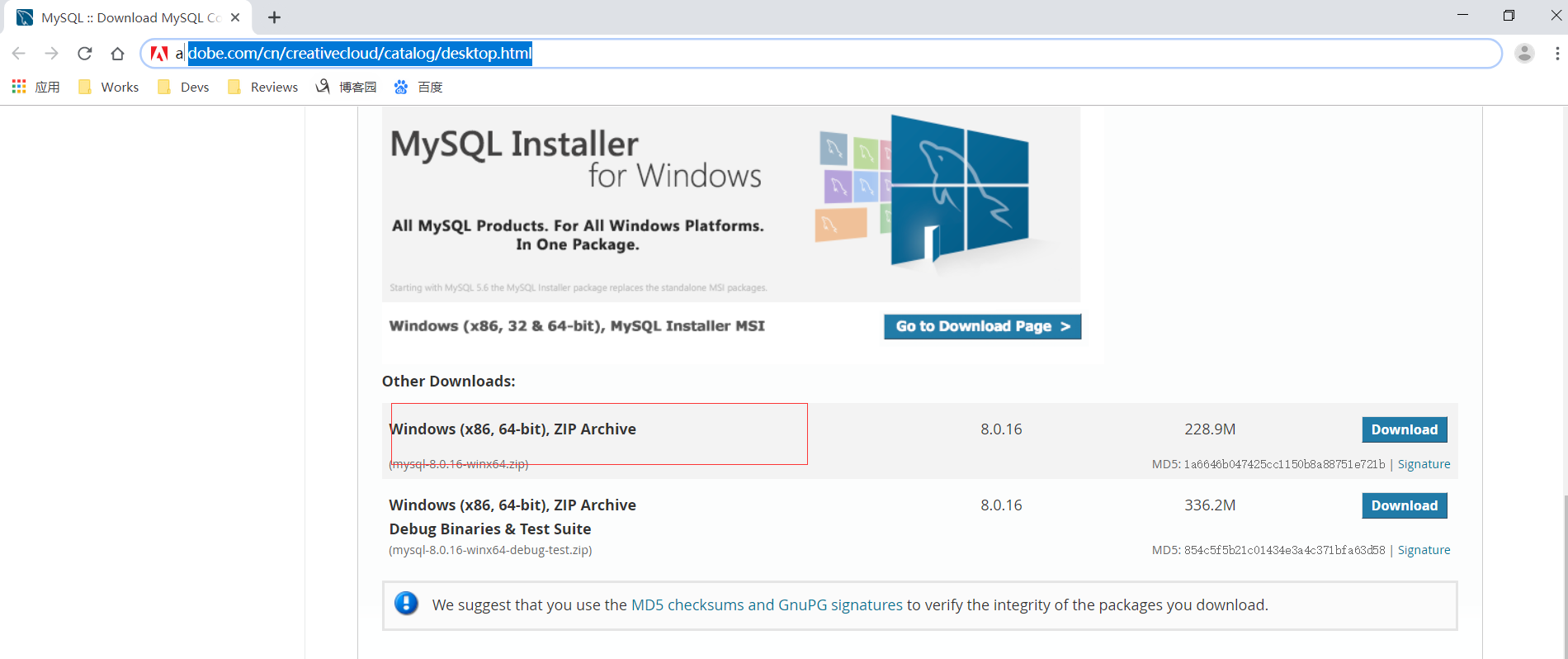
(2) 安装
zip版本的安装十分简单,解压到指定的位置即可。关键的是下面的配置mysql。
(3)加入Path
如,将解压到的目录
D:\Pros\IDE\mysql-8.0.16-winx64\bin
添加到系统的环境变量中。
2. 配置
(1)生成data文件
方式1:
在D:\Pros\IDE\mysql-8.0.16-winx64目录下新建一个“my.ini”的文件,内容输入:
[mysqld] # 设置3306端口 port=3306 # 设置mysql的安装目录 basedir=D:\Pros\IDE\mysql-8.0.16-winx64 # 设置mysql数据库的数据的存放目录 datadir=D:\Pros\IDE\mysql-8.0.16-winx64\data # 允许最大连接数 max_connections=200 # 允许连接失败的次数。这是为了防止有人从该主机试图攻击数据库系统 max_connect_errors=10 # 服务端使用的字符集默认为UTF8 character-set-server=utf8 # 创建新表时将使用的默认存储引擎 default-storage-engine=INNODB # 默认使用“mysql_native_password”插件认证 default_authentication_plugin=mysql_native_password [mysql] # 设置mysql客户端默认字符集 default-character-set=utf8 [client] # 设置mysql客户端连接服务端时默认使用的端口 port=3306 default-character-set=utf8
然后,进入到D:\Pros\IDE\mysql-8.0.16-winx64\bin下,执行如下命令:
mysqld --initialize --console
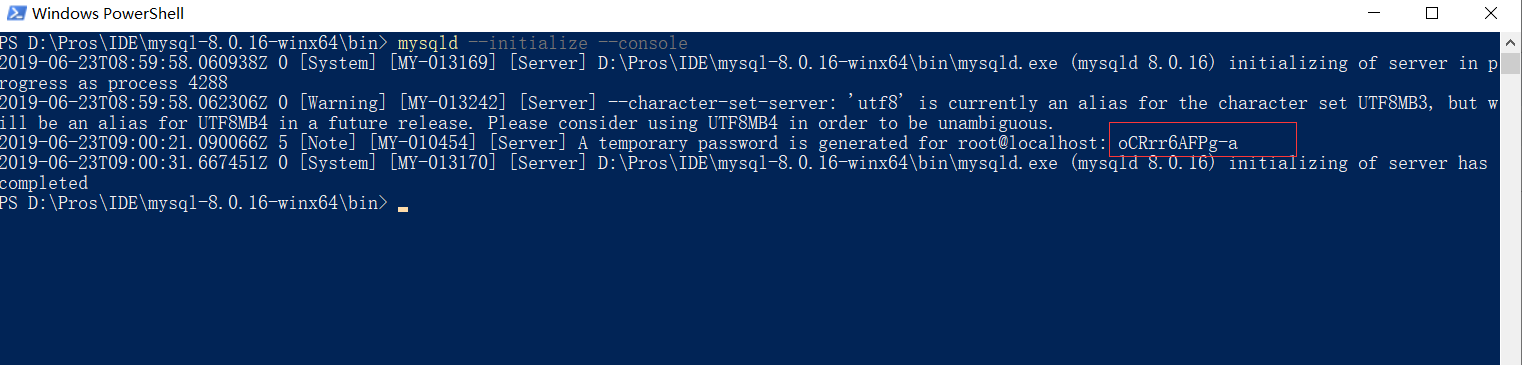
将在D:\Pros\IDE\mysql-8.0.16-winx64\目录下生成data目录。
同时,记住执行的结果中,出现的密码,如此时是,oCRrr6AFPg-a。
备注:
如果这一步配置不满意,可以删除./data/目录,然后重新配置。
(2)安装mysqlld
管理员方式运行CMD,输入命令: mysqld install
![]()
(3)启动mysql服务
D:\Pros\IDE\mysql-8.0.16-winx64\bin下执行CMD命令
net start mysql
(4)设置密码
CMD下输入:mysql -u root -p
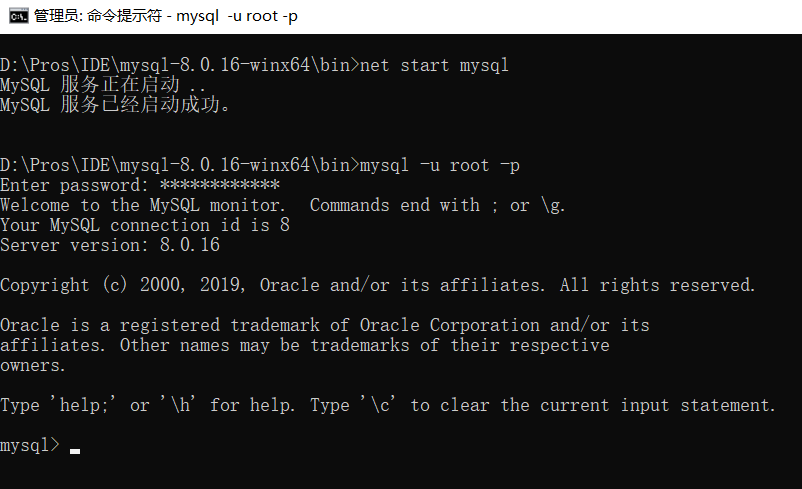
设置(或修改)root用户密码:
mysql> update mysql.user set authentication_string=password("123456") where user="root";
mysql> flush privileges;
输入mysql>alter user root@localhost identified by 'new password'
查询用户密码
mysql> select host,user,authentication_string from mysql.user;
写作感想:
要勤做笔记,而且最好是写在网上,方便多地查看。
其次,网上搜集材料时,要对症下药的问题解决方法,否则都是徒劳。
参考
没有整理与归纳的知识,一文不值!高度概括与梳理的知识,才是自己真正的知识与技能。 永远不要让自己的自由、好奇、充满创造力的想法被现实的框架所束缚,让创造力自由成长吧! 多花时间,关心他(她)人,正如别人所关心你的。理想的腾飞与实现,没有别人的支持与帮助,是万万不能的。




